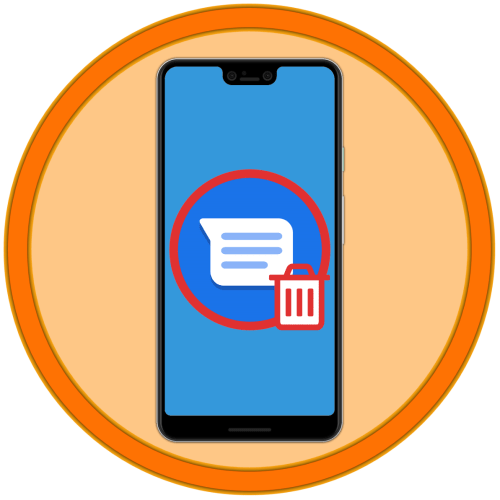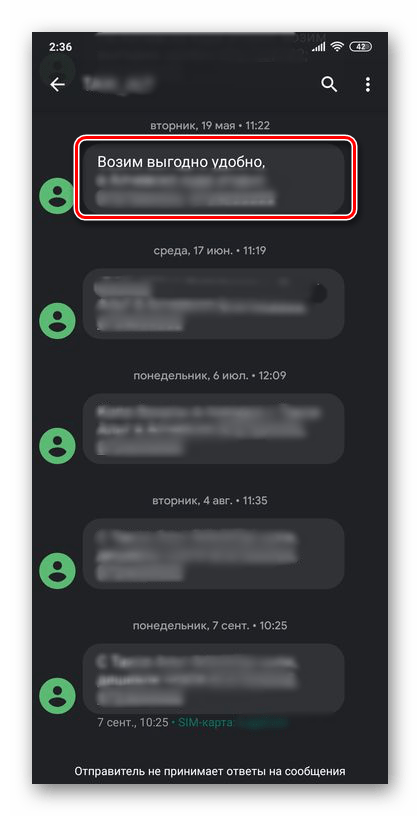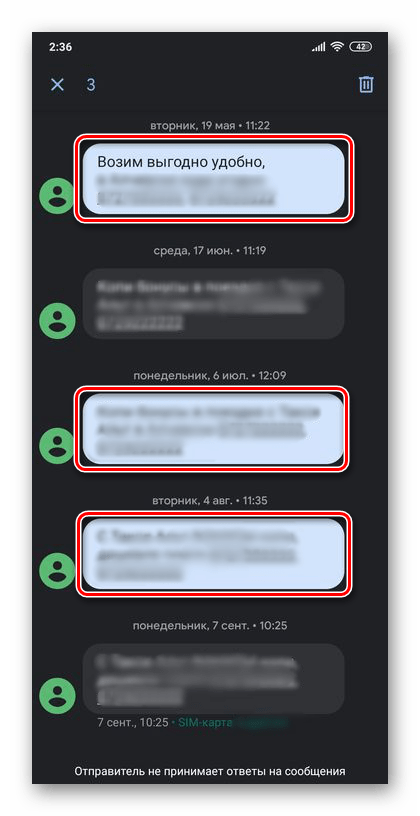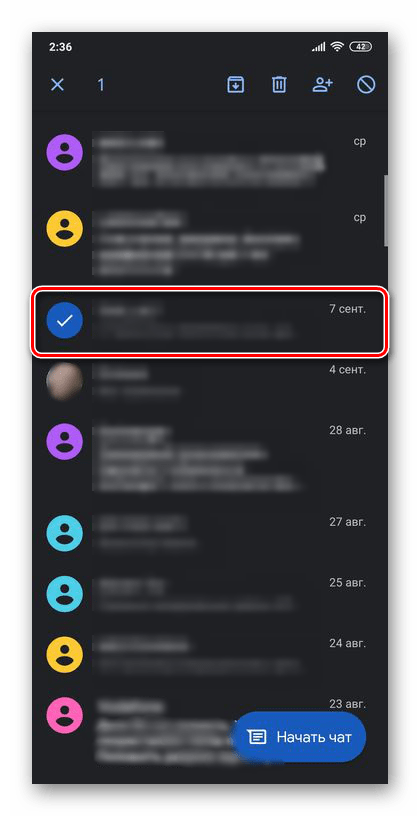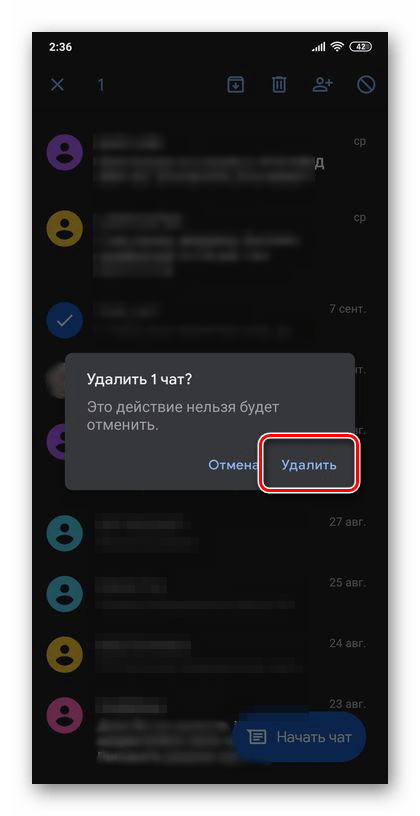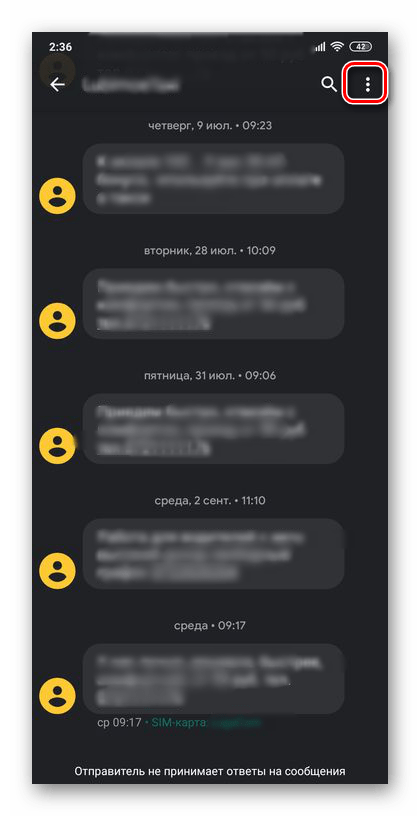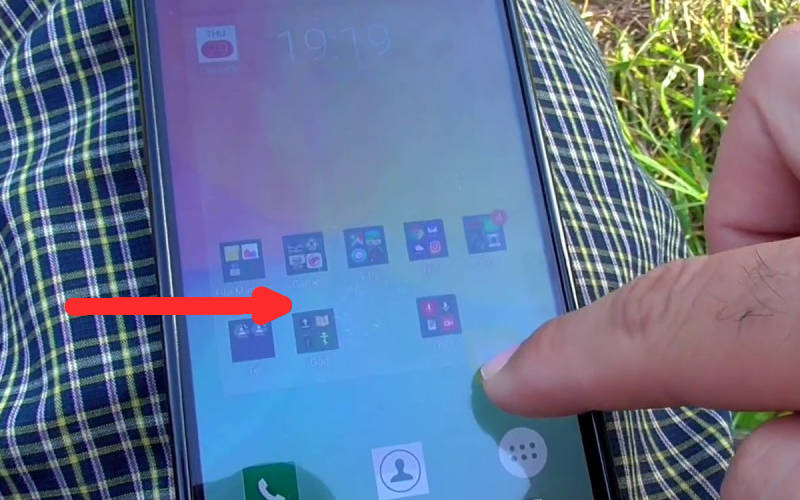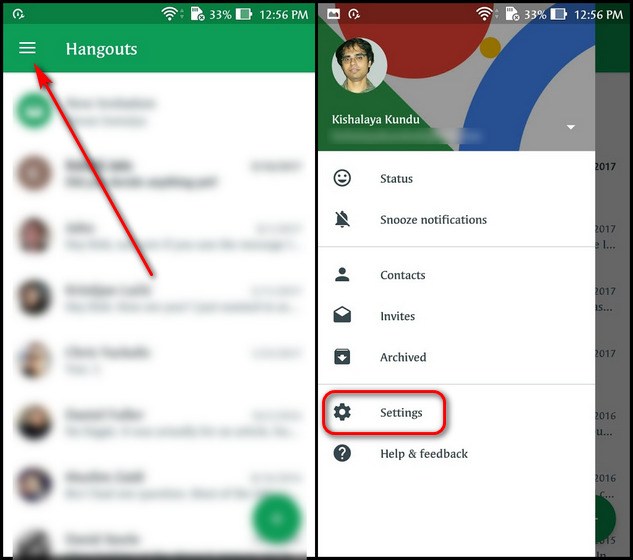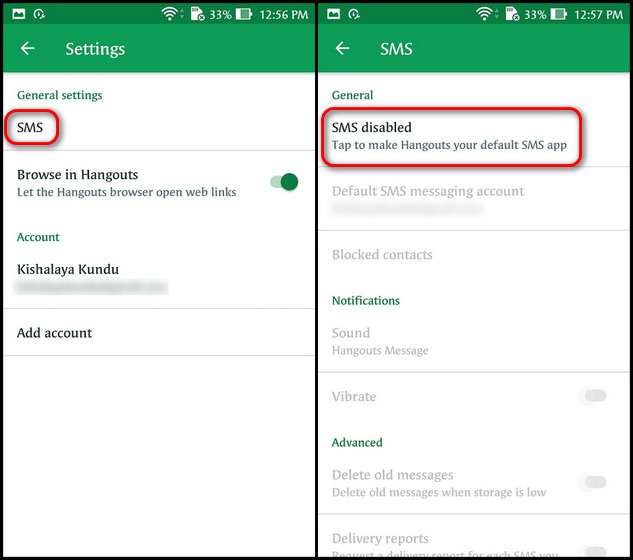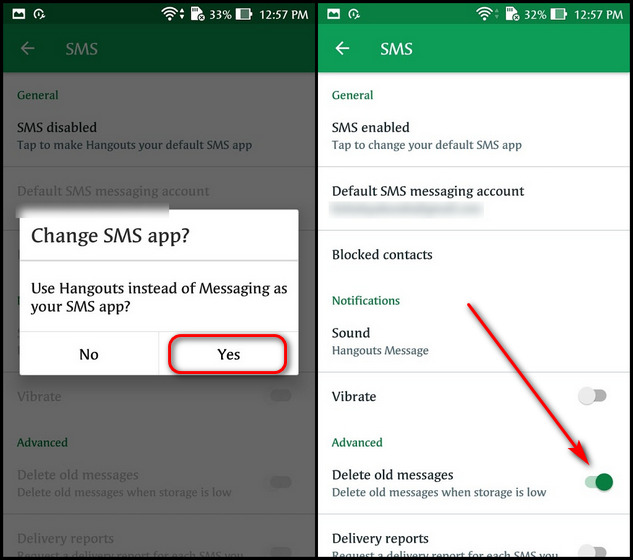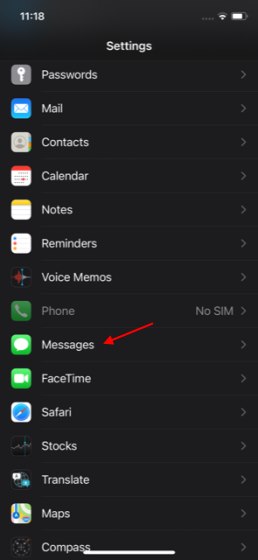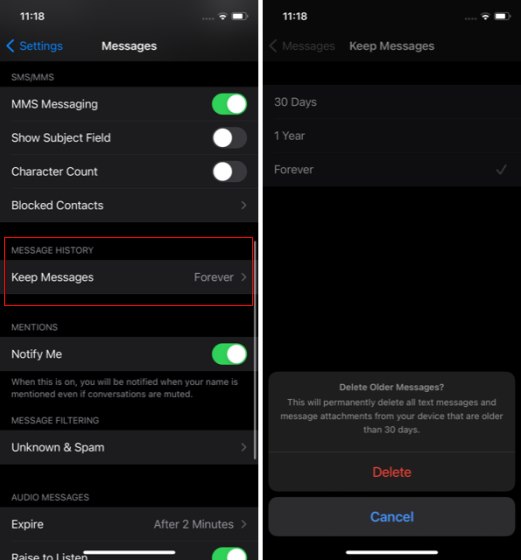- Удаление СМС на Android-смартфоне
- Вариант 1: Отдельные сообщения
- Вариант 2: Вся переписка
- Удаление сообщений в популярных мессенджерах
- Восстановление удаленных сообщений
- Как восстановить, если удалили СМС на телефоне Андроид
- Всегда ли можно восстановить удаленные СМС на телефоне Андроид?
- Программы для Андроид, чтобы восстановить удаленные СМС
- Программы для ПК, чтобы восстановить удаленные СМС на телефоне
- Инструкция как восстановить СМС на телефоне с помощью программы Dr. Fone Android Data Recovery
- Как автоматически удалить текстовые сообщения (SMS) на Android, iPhone
- Автоудаление текстовых сообщений (SMS) на Android и iPhone
- Автоматически удалять текстовые сообщения (SMS) на Android
- Автоматически удалять текстовые сообщения (SMS) на iPhone
- Лучше организуйте свой текстовый почтовый ящик на Android и iPhone
Удаление СМС на Android-смартфоне
Примечание: В примере далее будет рассмотрено стандартное для устройств с «чистым» и приближенным к таковому Android приложение «Сообщения» от компании Google. Алгоритм действий, которые потребуется выполнить для решения нашей задачи, в приложениях от других разработчиков будет аналогичным.
Вариант 1: Отдельные сообщения
Для того чтобы удалить одно или несколько СМС из чата, выполните следующее:
- Откройте приложение «Сообщения» и перейдите к диалогу, СМС в котором необходимо стереть.
Коснитесь пальцем ненужного сообщения и задержите его для выделения.
Если требуется отметить другие записи, просто коснитесь их.
Тапните по появившемуся в правом верхнем углу окна значку мусорного бака,
после чего подтвердите свои намерения во всплывающем окне с вопросом.
Таким образом мы удалили ненужные СМС из одного чата, вы же можете повторить вышеописанные действия и в любых других, если такая необходимость имеется.
Вариант 2: Вся переписка
Удаление всей переписки – одного или сразу нескольких диалогов, — выполняется по схожему с рассмотренным выше алгоритму, но есть и альтернативный вариант.
- В приложении «Сообщения» долгим тапом выделите чат, который требуется стереть.
По необходимости касанием отметьте другие.
Нажмите на расположенный на верхней панели значок мусорной корзины,
а затем коснитесь надписи «Удалить» во всплывающем окне для подтверждения.
Другой возможный метод удаления переписки, правда, всего одной за раз, выглядит следующим образом:
- Откройте окно чата и вызовите его меню, тапнув по трем точкам, расположенным в правом верхнем углу.
Выберите пункт «Удалить».
Подтвердите свои намерения, коснувшись соответствующей надписи во всплывающем окне.
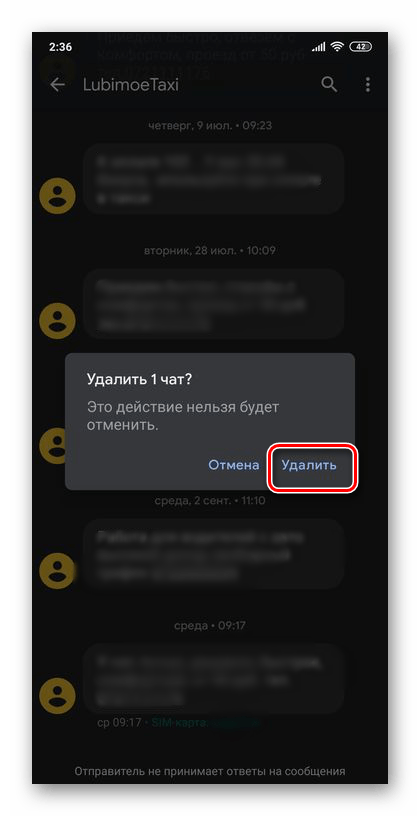
Как видите, удалить всю переписку не сложнее, чем отдельное СМС или несколько таковых.
Удаление сообщений в популярных мессенджерах
Помимо удаления обычных текстовых сообщений, поступающих на номер телефона, можно столкнуться с необходимостью удаления записей в различных мессенджерах и социальных сетях. Наиболее популярные нами были рассмотрены ранее в отдельных инструкциях, поэтому если данная тема вас интересует, рекомендуем с ними ознакомиться.
Восстановление удаленных сообщений
Несмотря на то что на этапе стирания СМС появляется предупреждение о том, что эта процедура не имеет обратного действия и не может быть отменена, восстановить данные все же возможно. Эту задачу нельзя назвать простой, но она выполнима, правда, потребуется воспользоваться сторонним ПО, а также, для большей эффективности процедуры, получить Root-права. Более детально о том, как восстановить удаленные сообщения, мы ранее рассказывали в отдельной статье.
Помимо этой статьи, на сайте еще 12473 инструкций.
Добавьте сайт Lumpics.ru в закладки (CTRL+D) и мы точно еще пригодимся вам.
Отблагодарите автора, поделитесь статьей в социальных сетях.
Источник
Как восстановить, если удалили СМС на телефоне Андроид
Читайте, можно ли восстановить удаленные СМС на телефоне Андроид. Все способы посмотреть сообщений, если удалили. И случаи, когда это сделать невозможно! Многие пользователи смартфонов регулярно очищают список сообщений. При этом могут быть потеряны важные данные. В этом случае возникает вопрос, как восстановить СМС. Есть несколько способов это сделать, выберем самые действенные.
Всегда ли можно восстановить удаленные СМС на телефоне Андроид?
После удаления все сообщения остаются во внутренней памяти, не удаляясь сразу до конца. Их можно восстановить при помощи специальных программ. Вероятность восстановления в этом случае зависит от того, как много информации и сообщений было записано поверх удаленных.
Есть несколько способов предотвратить потерю данных и СМС:
- Бэкап. Существуют специальные приложения, которые сохраняют все поступившие сообщения на карту памяти. В этом случае даже после системного сбоя можно будет восстановить нужную информацию. Также есть несколько приложений, которые способны «вытащить» сообщения из резервной копии операционной системы: Titanium Backup, SMS Backup & Restore. Если вы не привыкли создавать точку восстановления, то эти приложения способны создать и бэкап нужной информации на карте памяти.
- Сохранение данных в облаке. Многие производители по умолчанию добавили в свои устройства облачную синхронизацию. Она позволяет сохранить все важные данные – контакты, фото, сообщения и прочие на удаленном сервере. Доступ к нему вы сможете получить с компьютера или самого устройства. В этом случае получить обратно список сообщений обратно легко – достаточно просто открыть облачный сервис и найти нужную папку.
Если вы не устанавливали резервное копирование любым из перечисленных способов, то на восстановление данных уйдет немного времени. В противном случае для решения проблемы, как восстановить СМС на Андроиде после удаления, придется задействовать сторонние программы.
Программы для Андроид, чтобы восстановить удаленные СМС
Существует несколько приложений, которые помогут вам восстановить потерянные данные. Все они действуют по единому принципу. Перед тем как восстановить СМС на телефоне, лучше всего не записывать на него новые данные. Части программ для работы требуются права суперпользователя, их придется получить. Приведем обзор лучших приложений для Android, которые способны восстановить сообщения.
- MiniTool Mobile Recovery требует права Root для работы и заходит в поисках нужных файлов не в слишком глубокие директории. Интерфейс его несколько запутан, для восстановления сообщений вам потребуется открыть один из двух модулей — Recover from Phone. Выбирая скорость сканирования остановите свой выбор на варианте Deep. Преимуществом приложения является то, что оно восстанавливает удаленные диалоги в мессенджерах. Бесплатная версия предлагает возможность восстановления, но не больше 10 сообщений.
Undeleterвосстанавливает файлы только с внутренней памяти устройства. Это приложение наиболее полезно для решения проблемы, как восстановить СМС после удаления. Оно имеет удобное окно для просмотра данных, возможность загрузить результаты в одно из популярных облачных хранилищ. Недостаток у этого приложения только один – сообщения можно восстановить только платно.
Как видите, у всех программ есть общий недостаток – они лишь условно бесплатные. Чтобы завершить восстановление, необходимо заплатить.
Программы для ПК, чтобы восстановить удаленные СМС на телефоне
Есть несколько утилит, которые помогут тем, кто удалил СМС. Как восстановить сообщения мы расскажем позже, а сейчас приведем список приложений:
- Dr. Fone. Эта программа отличается простым интерфейсом. Ознакомительная версия бесплатна, вы сможете оценить шанс на восстановление нужных данных и только потом приобрети полный вариант. При помощи этой утилиты можно восстановить не только сообщения, но и контакты, фото и другие нужные файлы. Иногда приложение требует права Root.
Как видите есть несколько способов решить проблему, как восстановить удаленные СМС.
Инструкция как восстановить СМС на телефоне с помощью программы Dr. Fone Android Data Recovery
Приведем алгоритм действий для Dr. Fone Android Data Recovery. Сразу после запуска этой утилиты вы увидите, что необходимо подключить телефон кабелем к ПК. Затем протестируйте программу, чтобы понять, определяет ли она телефон. Включите на девайсе опцию «Отладка по USB» в системных настройках.
Затем придерживайтесь следующего алгоритма:
- в окне программы щелкните по кнопке Next;
- выберите тип материалов для восстановления;
- укажите режим: продвинутый или стандартный;
- запустится сканирование, которое займет длительное время;
- дождитесь завершения процедуры;
- перед вами появится с писок активной и удаленной информации, красным цветом будут выделены сообщения, которые были стерты.
Теперь вам останется лишь пометить нужные варианты, а затем нажать кнопку Recover для начала восстановления. Материалы будут сохранены в памяти компьютера в формате TXT. Это удобный вариант, так как открыть их можно даже без офисного пакета программ, стандартными утилитами. При необходимости перенесите сообщения на мобильный.
Если информация вам очень важна, лучше всего сделать ее резервную копию в облачном хранилище. Пользователям Android удобнее всего использовать Google Диск, доступ к которому с ПК открывается при помощи фирменного браузера Google Chrome.
Теперь если системная ошибка удалила СМС, как восстановить Андроид-сообщения вы знаете. Эта операция не займет у вас много времени, а большинство утилит загружаются максимально быстро. Если вам понравилась статья, поделитесь ею с друзьями. Задать вопросы по восстановлению сообщений можно в комментариях.
Источник
Как автоматически удалить текстовые сообщения (SMS) на Android, iPhone
Скопление старых текстовых сообщений в вашем смартфоне может стать серьезной проблемой. Это делает вещи хаотичными, а также съедает драгоценное место для хранения. Итак, сегодня мы покажем вам, как автоматически удалять старые текстовые сообщения на Android и iOS. Следуя нашему руководству, вы сможете лучше организовать свои текстовые сообщения, автоматически удалив старые SMS-сообщения, которые давно утратили свою полезность. Процесс автоматического удаления текстов (SMS) будет немного отличаться в зависимости от того, используете ли вы устройство Android или iOS, но одинаково прост на любой платформе.
Автоудаление текстовых сообщений (SMS) на Android и iPhone
Хотя Apple предлагает встроенную опцию для удаления старых текстовых сообщений (SMS) в iPhone, такой собственной опции нет на Android. Вместо этого вам придется загрузить совместимое приложение для обмена сообщениями из Play Store, чтобы выполнить свою работу. Здесь мы будем использовать приложение Google Hangouts (Бесплатно) на Android, чтобы автоматически удалять текстовые сообщения (SMS) и не перегружать свой почтовый ящик SMS. Решение далеко не идеальное, и у вас не так много вариантов настройки, но оно все же более полезно, чем полное отсутствие возможности автоматического удаления.
Автоматически удалять текстовые сообщения (SMS) на Android
- Откройте Google Hangouts на своем телефоне Android и нажмите гамбургер-меню (три строки) в верхнем левом углу. На выдвигающейся панели выберите Параметры.
- На следующей странице выберите «SMS» в разделе «Общие настройки». Если вы используете другое приложение для SMS по умолчанию, вам нужно будет установить Hangouts по умолчанию. Итак, нажмите на отключение SMS, чтобы начать.
- Во всплывающем окне подтверждения выберите «Да», чтобы установить Hangouts в качестве приложения для SMS по умолчанию. Теперь включите переключатель Удалить старые сообщения. Ваши старые сообщения (SMS) теперь будут автоматически удаляться, когда у вас заканчивается место для хранения
К сожалению, Hangouts не предлагает вам возможность контролировать, как долго вы хотите сохранять сообщения перед их удалением. Более того, Google также вскоре отказывается от Hangouts в пользу Google Chat, поэтому даже этот метод может не работать очень долго. Если вам известно универсальное приложение для Android (а не собственное OEM-приложение, предназначенное только для одного поставщика), которое делает это, оставьте комментарий ниже, и мы соответствующим образом обновим нашу статью.
Автоматически удалять текстовые сообщения (SMS) на iPhone
- На вашем iPhone откройте «Настройки». Теперь прокрутите вниз и нажмите «Сообщения».
- На следующей странице прокрутите вниз и нажмите «Сохранить сообщения» в разделе «История сообщений». Наконец, выберите между 30 днями и 1 годом в зависимости от того, как долго вы хотите хранить старые сообщения, прежде чем избавляться от них. Старые сообщения будут сразу же удалены, и вам нужно будет подтвердить это действие, нажав кнопку «Удалить» после выбора желаемой продолжительности автоудаления.
Выбор «Навсегда» на последней странице навсегда предотвратит автоматическое удаление текстовых сообщений на вашем iPhone. Хотя это поможет сохранить старые SMS-сообщения, через некоторое время вы можете обнаружить, что тысячи сообщений засоряют ваш телефон.
Лучше организуйте свой текстовый почтовый ящик на Android и iPhone
Хотя процесс автоматического удаления текстовых сообщений различается на Android и iPhone, тем не менее вы можете сделать это на обеих платформах. Однако процесс более плавный и, для разнообразия, более настраиваемый на iPhone, чем на Android. Так что продолжайте, используйте это руководство, чтобы настроить ваше устройство iPhone или Android на автоматическое удаление текстовых сообщений. Вы также должны проверить, как автоматически удалять сообщения в Telegram, и ознакомиться с нашей статьей об отправке исчезающих сообщений в WhatsApp, Signal и Instagram.
Источник